|
Dicas
para o Office XP
 Prepare-se
para o Office XP! A PC Expert lhe apresenta as primeiras dicas para
o mais novo pacote do Office da Microsoft. Prepare-se
para o Office XP! A PC Expert lhe apresenta as primeiras dicas para
o mais novo pacote do Office da Microsoft.
Para
a Microsoft, o Office XP é a primeira parte da sua empreitada
.net que, eventualmente, conectará nossos sistemas e você
poderá acessar seus dados onde quer que esteja, em qualquer
computador que estiver utilizando, de um telefone móvel,
PDA ou mesmo um PC.
Nesta matéria, vamos examinar os novos recursos em uma análise
de produto por produto, chegando a conclusão do que vale
a pena ou não fazer o upgrade. Nós também revelaremos
25 novíssimas dicas que tanto englobam os novos recursos,
como também, irão ajudá-lo a começar
e utilizar, rapidamente, a nova grande esperança da Microsoft.
E mais uma coisa: o Office XP não é compatível
com o Windows 95, então, parece que a Microsoft está
preparando o terreno para sua última mudança radical
do seu SO, a tempo para a próximo grande acontecimento, o
Windows XP.
1 - Qual instalação?
O Office XP lhe dá uma confusa escolha de opções
de instalação: Instalar, Típica, Compacta e
Personalizada. A primeira opção Instalar, irá
assumir sua configuração atual do Office, com os mesmo
componentes e configurações, mas se você deseja
manter seus antigos aplicativos do Office e experimentar os novos
do XP lado a lado, você pode manter uma instalação
dupla para todos, exceto o Outlook. Instalando o Outlook 2002, ele
substitui qualquer versão anterior de seu sistema. Para unir
o antigo ao novo, escolha Instalação Personalizada
e o Office XP irá perguntar se deve remover as antigas versões
dos novos aplicativos.
2 - Obtenha as respostas
Normalmente, nós não damos dicas de como encontrar
ajuda dentro de um software, mas se você ficou frustrado com
o Assistente do Office, antes, dê uma olhada no novo Assistente
de Respostas. Digite procurar palavras ou uma pergunta dentro da
caixa na barra de ferramentas que diz: "Digite uma pergunta
para obter ajuda", e você terá a resposta sem
o terrível clipe de papel aparecer. No entanto, se você
gosta do assistente, você pode acioná-lo em Ajuda,
Mostrar o Assistente do Office. A resposta aparece em uma lista
embaixo, o que é melhor do que em uma caixa separada e elas
podem incluir artigos no site de atualização do Office.
Em vez de abrir em cima do aplicativo, a Ajuda permite que você
continue lendo as instruções, enquanto trabalha em
seu documento.
3
- Dome a barra de ferramentas
Existem mais comandos na barra de ferramentas do Office XP, como
comandos para dar espaço de linhas no Word, a configuração
do tamanho da célula, de porcentagem ou mudar o número
de posições decimais no Excel. É evidente que
a Microsoft está tentando colocar os comandos que você
realmente precisa, bem debaixo do seu nariz. Existe uma nova maneira
de escolher quais ícones estarão na barra de ferramentas
também, pois a opção Ferramentas, Personalize,
ainda está lá. Mas existe uma pequena seta para redução
no final de cada barra de fermentas - clique nela para acessar um
menu que permite a você escolher se os ícones devem
estar todos a mostra em seqüência, e ainda adicionar
ou remover botões. Se existem mais ícones do que cabem
na tela, você verá uma seta dupla também. Escolha
Adicionar ou Remover Botões e você verá uma
lista de todos os botões padrão para essa barra de
ferramentas - marque ou limpe as caixas para escolher quais deles
devem estar na tela. Você pode adicionar ou remover botões
personalizados por aqui, ou alterar a ordem - para isso você
deve escolher Personalizar, que também está disponível.
4 - Painéis de tarefas
Você vai começar a ver painéis de tarefas, assim
que abrir os aplicativos principais do Office XP, com o painel de
tarefas de Novo Documento mostrando os documentos recentes, e mais
opções para os novos com os comandos principais abaixo.
Muitos painéis de tarefas surgem automaticamente, quando
você utiliza um recurso. Copie vários objetos sem  colá-los
e a área de transferência aparecerá - mas você
pode ver todos os painéis de tarefas disponíveis escolhendo
Exibir, Painel de tarefas e clicando na seta que aponta para baixo.
Se você tiver mais de um painel aberto, poderá alternar
entre eles com as setas voltar e avançar. colá-los
e a área de transferência aparecerá - mas você
pode ver todos os painéis de tarefas disponíveis escolhendo
Exibir, Painel de tarefas e clicando na seta que aponta para baixo.
Se você tiver mais de um painel aberto, poderá alternar
entre eles com as setas voltar e avançar.
5
- Busca mais rápida
Procure por um contato na caixa de busca na barra de ferramentas
ou por todo o Outlook com a nova barra de busca. Para mais opções
ainda, escolha Busca Avançada e as categorias para fazer
uma busca na localidade específica.
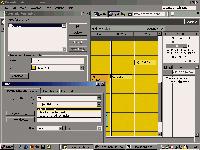 6
- Lembretes com códigos de cores 6
- Lembretes com códigos de cores
Você pode adicionar uma das dez cores predeterminadas para
seus lembretes escolhendo uma nota. Você não tem que
colorir todas à mão - dê um clique direito na
grade de calendário, escolha Formatação Automática
e adicione uma regra para colorir automaticamente os eventos, de
acordo com quem está envolvido no evento, que categoria de
encontro ou como você o descreve - você pode atribuir
cores para qualquer coisa que puder imaginar.
Se você quer mudar as cores principais, escolha Ferramentas,
Opções, Opções de Calendário
e escolha uma nova cor de funda da lista.
7
- Papo rápido
Se você está trocando e-mails com alguém, realmente
precisa entrar em um bate-papo com ele de uma vez, e ele estiver
utilizando Instant Messaging (Aplicativo de Mensagens Instantâneas),
você saberá quando ele está conectado na barra
de informações do Outlook, quando clicar nos detalhes
do seu contato ou em uma mensagem de e-mail enviada por ele. Verifique
se essa opção está ativa em Ferramentas, Opções,
Outros.
8 - Apelidos de e-mail
Conforme você começa a digitar endereços de
e-mail que já utilizou, o Outlook os completa. Se você
tiver vários endereços similares, coloque apelidos
nos contatos de endereços de e-mail, utilizando o campo de
Exibir como.
9
- Correio simples
O modo padrão do Outlook utiliza o Word e cria e-mails com
HTML, se você não quer sobrecarregar seus e-mails,
escolha Ferramentas, Opções, Configurações
de Correio para obter mensagens simples. A AutoCorreção
também funciona no editor de mensagem do Outlook.
10
- Economize espaço
O recurso de auto compressão de arquivos é bem inflexível,
mas a nova limpeza da caixa de correio facilita para ver o seu tamanho
e as pastas. Você pode remover itens por data ou tamanho.
11
- Visualize as células
Se você está trabalhando em uma planilha bem extensa
ou com várias planilhas no Excel, coloque as células
importantes na janela de visualização, para que você
possa vê-la sem ter que trocar de janelas. Para fazer isso,
simplesmente, dê um clique com o botão direito do mouse
em uma célula e escolha Adicionar Visualização.
12
- Códigos de cores no Excel
Faça as placas das planilhas de trabalho destacarem-se, colocando
cores nelas: dê um clique com o botão direito do mouse
na placa da planilha e escolha uma cor.
13
- Colunas estreitas
Se uma coluna é muito larga para o conteúdo de uma
célula, você só verá ##### - se quer
mantê-la estreita, não precisa redefinir o tamanho
ou clicar na célula para ver o que tem nela, apenas pare
o mouse sobre ela para acessar a janela.
14
- Excel e a Web
Agora ficou fácil fazer perguntas pela Internet com o Excel,
você pode extrair informações de qualquer página.
Copie a informação que desejar do site, cole-a no
Excel e escolha "Criar informação atualizável
pela Internet..." no menu do botão Smart Tag ou escolha
Dados, Importar dados externos, Nova solicitação de
dados pela Web... e navegue até o site.
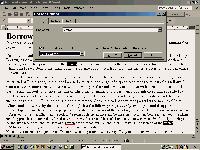 15
- O Word encontra tudo 15
- O Word encontra tudo
Se você está procurando por uma palavra ou frase que
se repete várias vezes em um texto e precisa rescrevê-la
em todas as seqüências em que ela aparece, tente a caixa
Destacar todos os itens encontrados e escolha Encontrar todos. Você
pode fechar a caixa de diálogo, trabalhar na primeira sentença
e utilizar os botões do navegador (essas duas setas duplas
no fundo da barra de rolagem) para mover-se entre as ocorrências
do Word.
16
- Contador de palavras do Word
Se você escreve bastante, um contador de palavras é
bem útil, e o Word, agora, fornece um contador com uma barra
de ferramentas própria, uma caixa de visualização
e um botão de recontagem. O botão de Recontagem serve
para cotar as palavras de um documento inteiro ou o texto selecionado,
mas, se você clicar nas setas da caixa, você terá
as opções de contar parágrafos, páginas,
linhas ou caracteres.
17
- Selecionando texto
Como nas versões anteriores do Word, você pode segurar
a tecla Alt para fazer uma seleção vertical - as poucas
palavras do meio de cada linha em um parágrafo. E agora,
você pode utilizar a tecla Ctrl para fazer seleções
múltiplas em qualquer parte do documento, o que é
extremamente útil. Você também pode selecionar
texto e dar um clique com o botão direito do mouse para localizar
um texto com formatação similar - ótimo para
pular de um tópico para outro dentro de um documento extenso.
 18
- Combinando documentos no Word 18
- Combinando documentos no Word
Quando você utiliza o comando Salvar como, em vez do simples
Salvar, normalmente, está substituindo um documento anterior.
Agora, o Word lhe oferece a opção de unir seu novo
documento a um arquivo anterior. Se você quiser, ele mostrará
qualquer conflito entre os dois - por exemplo, diferenças
de formatação, e permite que você escolha qual
manter. Assim que você salva o arquivo, o Word automaticamente
mostrará a barra de ferramentas com as mudanças marcadas,
para que você possa trabalhar nelas.
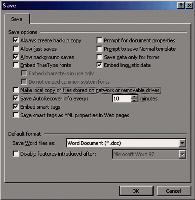 19
- Faça cópias 19
- Faça cópias
O Word agora, pode manter cópias locais de documentos compartilhados.
Isso significa que se você está longe de seu PC ou
deixa seu drive para trás (ou até mesmo, quando a
rede cai), poderá continuar trabalhando em seus documentos.
Escolha Ferramentas, Opções, Salvar (ou Opções
para Salvar no menu Arquivo, Ferramentas, Salvar) e selecione a
opção de cópia local.
20
- Recuperação automática
Se você tiver sorte, jamais verá o modo de segurança
do Office XP, mas o Office irá tentar reparar documentos
problemáticos e até as configurações
dos aplicativos se houverem problemas em suas inicializações.
Se você estiver tendo problemas com o Word e receber uma mensagem
dizendo que alguns recursos foram desabilitados, para que você
possa iniciar o programa, escolha Ajuda, Sobre o Microsoft Word
e clique no botão Itens desabilitados para acioná-los
novamente. Se você não resolver o problema, o Office
vai desabilitá-los novamente. Se você quiser iniciar
um programa no modo de segurança, segure a tecla Ctrl enquanto
o inicia.
| 21
- Dica rápida |
| Quando
estiver exportando seu arquivo como documento de texto no Word,
confirme se você marcou a caixa "Permitir Substituição
de Caracteres" para habilitar certos símbolos e
que os hífens apareçam corretamente no arquivo
de texto. |
| 22
- Segurança no Outlook |
A
melhora na segurança do Outlook o protegerá de
muitos vírus, mas é um pouco inflexível.
Parece que surge um novo vírus de Outlook todo mês,
tomando vantagem de seus poderosos comandos para espalhar programas
maliciosos, obstruindo os servidores de e-mail. Agora, o Outlook
2002 irá alertá-lo se um programa está
tentando acessar sua lista de endereços ou enviar através
dela. E também, irá avisá-lo se você
abrir um e-mail suspeito.
Ele também boqueia anexos de tipos de arquivos que contêm
vírus e desabilita "scripts" e "cookies".
Mesmo bloqueado, não significa que você não
possa receber um arquivo .EXE de alguém que você
confie por e-mail - quando você escolhe o ícone
do clipe de papel para anexar, você terá a opção
de salvar o arquivo. Você não pode mudar o tipo
de arquivo afetados, ao menos que você execute seu próprio
servidor de troca.
Se isso lhe causar problemas com alguns sites no Internet Explorer
- que possui as mesmas configurações - escolha
Ferramentas, Opções, Security, Configurações
de Zona para colocar esses sites na zona dos sites confiáveis. |
| 23
- Compartilhe e compartilhe a vontade |
O
SharePoint permite que você compartilhe documentos, execute
fóruns e faça anúncios.
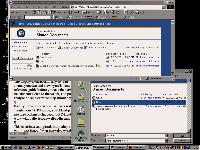 1
- Para salvar um documento para o seu site, apenas, abra a pasta
de documentos compartilhados por My Network Places, na caixa
de diálogo Save e você verá uma biblioteca
de documentos no visualizador da Web. Você também
pode descarregar pelo seu próprio programa de navegação
na Web. 1
- Para salvar um documento para o seu site, apenas, abra a pasta
de documentos compartilhados por My Network Places, na caixa
de diálogo Save e você verá uma biblioteca
de documentos no visualizador da Web. Você também
pode descarregar pelo seu próprio programa de navegação
na Web. |
 2
- Não fique sempre verificando se há novos documentos:
clique no link Subscribe no site para requisitar uma notificação
de e-mail quando qualquer novo documento chegar. Você,
também, pode enviar anúncios sobre atualizações. 2
- Não fique sempre verificando se há novos documentos:
clique no link Subscribe no site para requisitar uma notificação
de e-mail quando qualquer novo documento chegar. Você,
também, pode enviar anúncios sobre atualizações. |
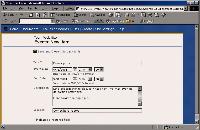 3
- Utilize o SharePoint para organizar eventos: clique no link
Add new event (adicionar novo evento) na página principal
do site, novos anúncios e eventos aparecerão na
página principal, onde todos possam ver 3
- Utilize o SharePoint para organizar eventos: clique no link
Add new event (adicionar novo evento) na página principal
do site, novos anúncios e eventos aparecerão na
página principal, onde todos possam ver |
| 24
- Dica rápida |
A
função de assistente do Excel permite que você
faça perguntas como:
"Como eu calculo o pagamento para um empréstimo
mensal" - ele irá, então, mostrar uma lista
de funções recomendadas que você pode utilizar
para completar a tarefa em mãos. |
| 25
- Restauração de dados no XP |
Todos
os computadores podem travar, mas você não precisa
perder dados quando isso acontecer.
Só porque você não clicou no botão
Salvar recentemente, não significa que você deve
perder quaisquer dados se o Windows ou o Excel travar - o recurso
de restauração automática no Office XP,
normalmente, irá proteger seus dados sem que você
tenha que fazer nada. Verifique se a opção salvar
automaticamente está habilitada no Word, Excel e PowerPoint
(sob Ferramentas, Opções, Salvar) e assim, você
estará criando backups. Pelo menos, o Excel possui a
opção de salvar automaticamente como um recurso
interno e não uma extensão que surge uma tela
irritante toda vez que está salvando.
 Se
algum dos aplicativos do Office para de responder, você
será alertado por uma caixa de diálogo se houverem
problemas, o que permite a você salvar o arquivo antes
de fechar o programa. Se você vê que um aplicativo
trava, procure no menu Iniciar, em Programas, Ferramentas do
Microsoft Office pelo utilitário Restaurador de Aplicativos.
Ele lista todos os aplicativos do Office em execução
e diz quando eles pararam de responder - você pode desativar
ou reiniciar um aplicativo por aqui, salvando seus documentos
primeiro. Se
algum dos aplicativos do Office para de responder, você
será alertado por uma caixa de diálogo se houverem
problemas, o que permite a você salvar o arquivo antes
de fechar o programa. Se você vê que um aplicativo
trava, procure no menu Iniciar, em Programas, Ferramentas do
Microsoft Office pelo utilitário Restaurador de Aplicativos.
Ele lista todos os aplicativos do Office em execução
e diz quando eles pararam de responder - você pode desativar
ou reiniciar um aplicativo por aqui, salvando seus documentos
primeiro.
Qualquer documento que você tiver aberto quando o Excel,
o Word ou PowerPoint param de funcionar é salvo como
arquivo restaurado e você o verá no painel de tarefas
da restauração automática. Você terá
uma lista de arquivos salvos quando o aplicativo parou ou restaurados
automaticamente do Salvar automaticamente, ou ainda pelo arquivo
salvo normalmente, com a data e a hora em que cada documento
foi salvo, então, será fácil ver quais
documentos você precisa. Se você precisar verificar
alguma coisa antes, pode fechar o painel de restauração
e escolher que o Office mantenha os detalhes para você
decidir depois.
Se o problema é um arquivo que você não
consegue mais abrir, selecione o documento em Arquivo, Abrir,
clique no menu próximo ao Abrir e escolha Abrir e Reparar.
O Office irá extrair o quanto for possível de
dados de seu arquivo. Na verdade, a restauração
automática pode causar problemas em um arquivo, que nesse
caso, você terá uma lista de reparos a serem executados
antes que você os torne permanentes, salvando o arquivo. |
|
O
Word 2002
Word,
o editor de textos de toda uma geração. Então,
o que há de novo?
Se você está salivando, procurando encontrar
centenas de novas características no Office XP, então,
irá se decepcionar. Existem alguns novos recursos -
as ferramentas de restauração são o maior
acréscimo (veja nesta matéria) - mas, no geral,
a Microsoft decidiu ouvir aos usuários e fazer o Office
XP muito mais fácil de se utilizar os recursos existentes,
reavaliando e melhorando a maneira que os comandos funcionam.
Existe pouco de novo no Word - poucas ferramentas a mais,
como um recurso de marca d'água, e ainda, um painel
de estilos e formatação, que facilita a aplicação
de estilos uniformes por todo, ou apenas uma parte do documento.
 No
geral, porém, existem recursos que chamam mais atenção
nessa nova versão. A área de transferência,
agora, é realmente útil, graças ao painel
de tarefas e visualizador de imagens, palavras, tabelas, etc.
Nós gostaríamos de ver um recurso de clicar
e arrastar adicionado a esse, imagine só. Outros painéis
de tarefas incluem um assistente de correio e funções
avançadas de busca. No
geral, porém, existem recursos que chamam mais atenção
nessa nova versão. A área de transferência,
agora, é realmente útil, graças ao painel
de tarefas e visualizador de imagens, palavras, tabelas, etc.
Nós gostaríamos de ver um recurso de clicar
e arrastar adicionado a esse, imagine só. Outros painéis
de tarefas incluem um assistente de correio e funções
avançadas de busca.
Ferramentas
melhores
A
formatação automática facilita muito
mais do que as tentativas errôneas do Word de impor
um estilo nos seus documentos - e a lista também melhorou.
A Microsoft, também, deixou as ferramentas de desenhos
de lado, no entanto, se você vive lutando para alinhar
suas figuras com seus textos corretamente, verá que
a nova barra de ferramentas para desenhos é bem útil.
O Word também facilita um pouco na hora de estruturar
seu documento. Primeiro, e mais importante, é a nova
visualização, que permite que você examine
um documento extenso pelas primeiras linhas apenas - isso
é bom para mexer rapidamente, em trechos do texto,
sem perder a visualização total do documento.
Essa, e outras ferramentas, como a vastamente melhorada função
de mudanças, que permite que você marque cada
pequena mudança efetuada em um documento, desenvolvida
para escritórios, mas pode mostrar-se útil em
casa também.
 No
contexto geral, como já esperávamos de um produto
tão maduro como o Word, não existe nada radicalmente
novo para causar excitação, mas parece que a
Microsoft está utilizando os comentários dos
usuários na Internet, e criou um software mais "amigável"
e útil. Pode não ser um grande passo além
do Word 2000, mas se você ainda utiliza o Word 95 ou
97, então, tem muito aqui para você - porém,
você pode esperar para ver se a Microsoft não
produz um pacote do Work Suite 2002, com o Word 2002 incluído,
no final do ano. No
contexto geral, como já esperávamos de um produto
tão maduro como o Word, não existe nada radicalmente
novo para causar excitação, mas parece que a
Microsoft está utilizando os comentários dos
usuários na Internet, e criou um software mais "amigável"
e útil. Pode não ser um grande passo além
do Word 2000, mas se você ainda utiliza o Word 95 ou
97, então, tem muito aqui para você - porém,
você pode esperar para ver se a Microsoft não
produz um pacote do Work Suite 2002, com o Word 2002 incluído,
no final do ano.
|
|
O
Excel 2002
Não temos muita certeza se as planilhas realmente
mudaram desde o original Lotus 1-2-3...
Não
existe dúvidas de que o Excel domina no ramo de editores
de planilhas. Na verdade, nós poderíamos ir
mais longe, e dizer que a única competição
para o Excel 2002 é o Excel 2000, mas além da
ótima aparência da interface, o que há
de novo?
Como nos outros aplicativos do Office XP, o Excel, agora,
possui seu próprio painel de tarefas. Como no Word,
isso é muito útil, mas no Excel, além
da área de transferência universal, apenas o
painel de busca avançada é útil. Útil
também, é o Smart Tag que foi implementado no
Excel - que permite a você mudar rapidamente, as configurações
de AutoCorreção, fornece opções
avançadas para "colar" e ajuda a especificar
opções de Preenchimento automático com
um simples clique, o que é bem melhor do que ter que
procurar pelos vastos menus do Excel.
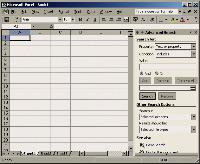 Uma
das maiores mudanças do Excel é voltada para
os novos usuários. Muitas das fórmulas e funções
utilizadas pelo Excel necessitam de perícia básica
em programação, então, a Microsoft acrescentou
uma opção de linguagem natural para auxiliar
os iniciantes localizar a função que desejam,
enquanto, um avançado sistema de ajuda auxilia com
conselhos adicionais. Uma
das maiores mudanças do Excel é voltada para
os novos usuários. Muitas das fórmulas e funções
utilizadas pelo Excel necessitam de perícia básica
em programação, então, a Microsoft acrescentou
uma opção de linguagem natural para auxiliar
os iniciantes localizar a função que desejam,
enquanto, um avançado sistema de ajuda auxilia com
conselhos adicionais.
Outros novos recursos, incluem uma nova janela de Visualização,
que permite a você manter uma certa área da planilha
sempre à vista, enquanto trabalha em alguma outra parte.
As ferramentas de desenhos também melhoraram um pouco,
como os gráficos com Anti-Aliasing, etc. Mas a ferramenta
de bordas permanece um pouco abaixo das expectativas.
No geral, não existe mais do que isso de novo no Excel.
A menos que você esteja interessado nas ferramentas
de colaboração pela Web, não encontrará
muito, que o leve a fazer o upgrade do Excel sozinho.
|
(Legenda:
dentro do Box, página 38)
Não fique muito empolgado, tem poucas novidades no Excel
2002
(Box laranja, Outlook 2002, página 39)
|
O
Outlook 2002
Segure-se em sua cadeira enquanto a PC Expert lhe mostra
as novas adições...
O
Outlook como um cliente de e-mail e organizador geral, veio
do zero, e alcançou soberania em poucos anos. Fortemente
ajudado pelo fato de ter sido distribuído gratuitamente,
em seus primeiros dias de vida, o Outlook, hoje, é
um dos Gerenciadores de Informações Pessoais
mais utilizados que existe.
Enquanto o Outlook é um inegavelmente poderoso - e
considerado o melhor - cliente de e-mail, mas que sempre falhou
do lado da organização. Em 2002, o sistema de
conta de e-mail do Outlook foi totalmente revisado, sendo
muito mais fácil de ser utilizado, mais suporte, tanto
contas de troca como de e-mail ou Web mail como o Hotmail
e o MSN. A segurança, também foi reforçada,
e o Outlook não vai mais permitir que você abra
arquivos EXE, VBS, JS ou BAT. O link do Outlook com o Word
para editar e-mails, agora, funciona muito melhor e tão
rápido para utilizar quanto o seu editor padrão,
HTML ainda é o formato padrão dos e-mails, mas
novas ferramentas permitem que você rapidamente mude
as configurações padrão se desejar. Uma
ferramenta de limpeza um pouco pobre, ajuda a localizar e-mails
antigos e extensos.
Ainda não está organizado
No quesito organização, pouco foi mudado - você
pode colorir os encontros marcados em seu micro, o que é
bem superficial. Lembretes múltiplos agora aparecem
em uma única janela e podem ser dispensados de uma
só vez. Uma nova tabela de grupos ajuda a organizar
encontros de grupos.
O Outlook ainda é um excelente gerenciador de informações
pessoais, mas pouco foi mudado para garantir um upgrade do
2000.
|
|
O
PowerPoint 2002
PowerPoint - o pacote de apresentação para
os negócios, certo? Então, o que ele pode oferecer
para o usuário comum?
Como
em todo o Office XP, se você está procurando
por novas características, então, você
ficará desapontado. A Microsoft deu ao PowerPoint uma
nova cara na mesma linha do resto do pacote do Office.
 Os
novos recursos - incluindo gravação automática
e visualização de impressão - já
estão ultrapassados. A Microsoft também introduziu
um novo painel de visualização, que agora é
o modo padrão de visualizar slides individuais. Dois
novos painéis de tarefas, específicos do PowerPoint
- Design de slides e Novo slide - vão revolucionar
a maneira que você trabalha com os slides e oferecer
muitos melhoramentos sobre as versões anteriores, como
slides de designs diferentes e fácil acesso para diferentes
planos. Você também vai encontrar animações
pré-determinadas para utilização em apresentações. Os
novos recursos - incluindo gravação automática
e visualização de impressão - já
estão ultrapassados. A Microsoft também introduziu
um novo painel de visualização, que agora é
o modo padrão de visualizar slides individuais. Dois
novos painéis de tarefas, específicos do PowerPoint
- Design de slides e Novo slide - vão revolucionar
a maneira que você trabalha com os slides e oferecer
muitos melhoramentos sobre as versões anteriores, como
slides de designs diferentes e fácil acesso para diferentes
planos. Você também vai encontrar animações
pré-determinadas para utilização em apresentações.
O PowerPoint também utiliza o sistema Smart Tag - a
função de ajuste automático permite que
você ajuste textos em um slide fácil, rapidamente,
e ainda confirmar se ele continua legível. Também,
é muito fácil clicar, arrastar e rotacionar
imagens e diagramas em suas apresentações. As
apresentações do PowerPoint podem ser configuradas
para rodarem em uma resolução padrão,
e podem, também, tomar vantagem do hardware de gráficos
que está sendo utilizado.
Enfim, existe pouco de novo aqui, mas fazendo jus à
promessa da Microsoft de fazer do PowerPoint 2002 uma ferramenta
de apresentações mais acessível que seu
antecessor. Se esse é um bom caso para um upgrade,
porém, depende, novamente, de qual versão do
Office que você possui.
|
|
Office
XP
Você deve fazer o upgrade? Tudo depende das necessidades
de sua versão atual do Office.
Então,
a grande decisão está em suas mãos. Você
deve fazer o upgrade de sua versão atual do Office
para o Office XP? Se você está procurando por
novos recursos, então, ficará desapontado, mas
considerando o quão bem escondidos estão alguns
dos recursos do Office 2000, você pode achar que vale
a pena o upgrade para o Office XP, simplesmente, porque ele
faz tudo ser um pouquinho mais fácil de se utilizar.
Como um pacote, existem algumas novas características
que englobam todo o pacote, que ficaram boas. A nova interface
é atraente e lógica. Os painéis de tarefas
são um ótimo acréscimo, do painel de
Novo Documento à própria área de transferência.
E depois de tudo, nós ainda não acreditamos
que a Microsoft não inseriu a área de transferência
de clicar e arrastar. De resto, o novo sistema de ajuda é
bem vindo, enquanto o Smart Tags é ótimo quando
você precisa dele. Existem também, o reconhecimento
de voz, que por enquanto, é só em inglês.
Partes
individuais
Nós
achamos que o Word, o Excel e o Outlook fizeram seu papel
no quesito pequenas novidades, mas elas são as mais
avançadas de qualquer forma. O Frontpage se saiu melhor
na atualização e, agora, é bem melhor
de se utilizar, oferecendo adicionais realmente úteis,
como e-commerce e relatórios de utilização.
De uma forma similar, o PowerPoint possui muitas adições
bem-vindas, principalmente, porque ele já estava ficando
desatualizado. E finalmente, o Access foi ampliado, mas nós
temos que perguntar porque ele ficou tão complicado?
E ainda não é o suficiente para uma utilização
comercial em larga escala, que necessita do acesso de múltiplos
usuários.
Não há dúvida de que o Office XP é
o pacote mais completo do mercado, mas pagar seu alto preço
para fazer um upgrade sobre o Office 2000, é um pouco
demais em nossa opinião.
|
|

